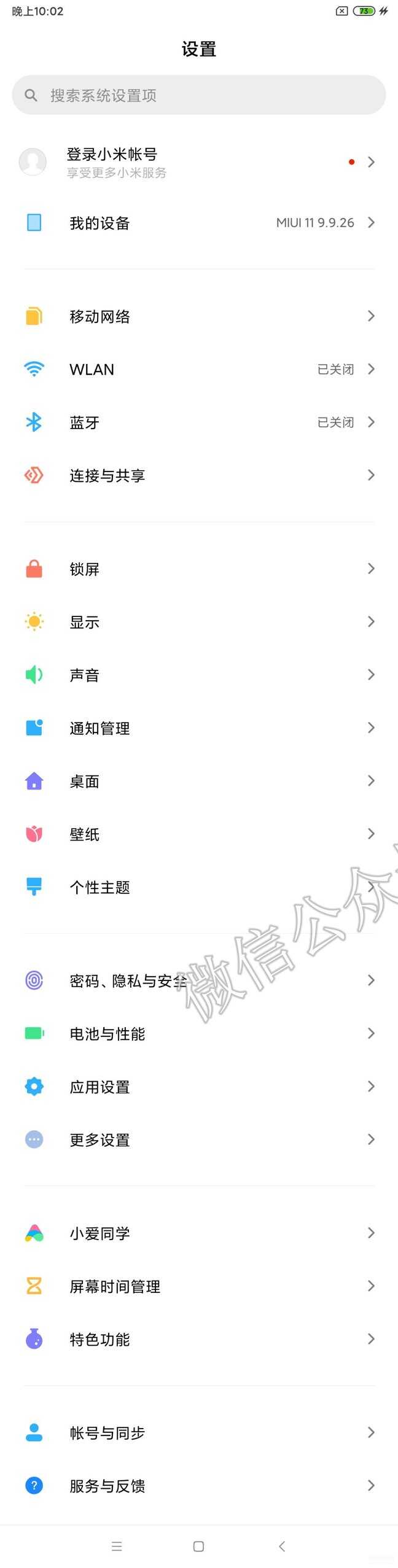经过我们前面好几期的教程,终于迎来了正式刷入Rom的教程,其实还有一点东西要让大家知道,就是何为线刷,何为卡刷,这点东西我会在下一期再做介绍。
那么我们先开始这次教程!
教程:
1.首先备份好你自己的数据,这个我在最开始的解锁时候就强调了,注意注意一定注意,数据无价。
2.解除BL锁,前面已经也有教程了,不知道去看看吧。
3.进入fast boot,怎么进入我前面的教程也已经说明了,我以小米机型为例,其它手机可能有点不同,但总的就是那几个键。

4.刷入第三方的Recovery,怎么刷入前面我也推送了教程,需要的去看,前几期已经做足了准备。

5.必须双清,最好格式化data分区一下,如果后面出问题再深层次清一下,关于双清、三清、四清、五清、格式化data分区前面的教程我也已经详细的介绍了。大家一点要自己看我之前的教程,那都是心血啊。
6.下载好要刷入的Rom包,刷入第三方Rec后需要把Rom包导入到存储的根目录中(最好放在根目录,好找),其实这是卡刷,这次先推送卡刷,后面推送线刷,导入的时候需要连接数据线到电脑usb接口。
连接数据线后电脑会出现【内置存储】。双击打开。
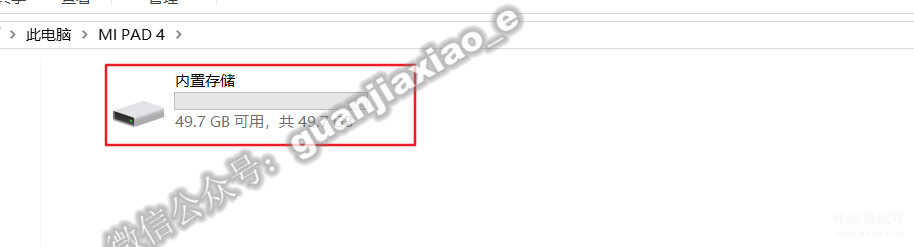
7.在根目录粘贴需要刷入的Rom包,前提是在你的电脑上已经下载好的Rom包。Rom包一般是以.zip后缀格式的,不要解压,直接复制就行。
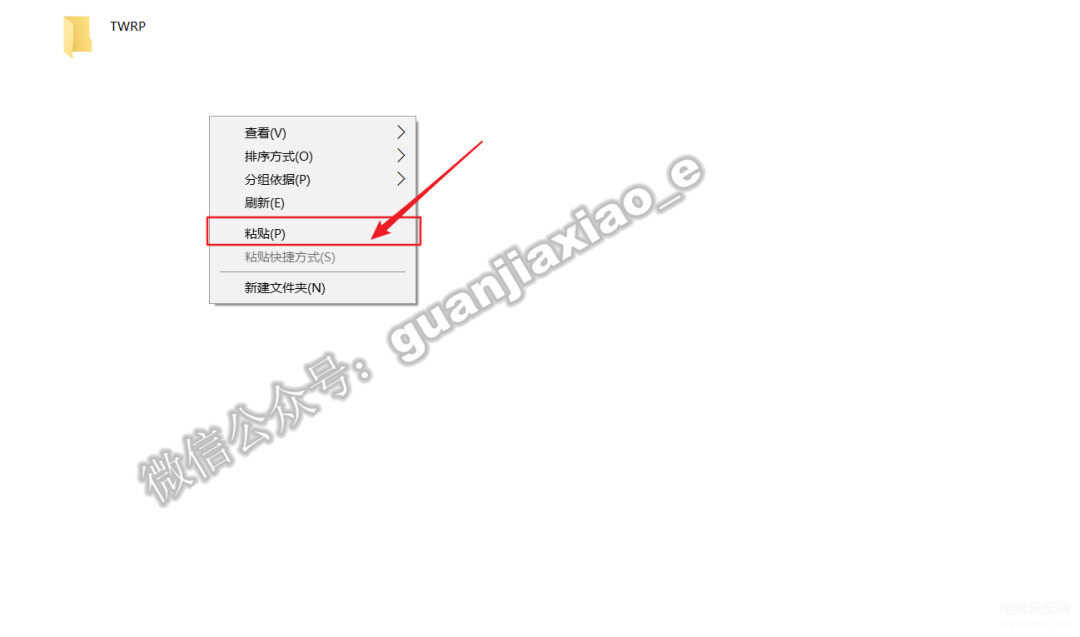
8.复制中,耐心等待,时间取决于usb口速度、Rom包大小等。

9.导入完成,不要解压,在根目录。Rom包必须要适合自己机型的,否则硬件不匹配刷不成功。导入完成后可以拔掉数据线了,线刷在刷的过程中不需要。

10.上面导入Rom的时候你的手机还是处于Rec的,点击【安装】。
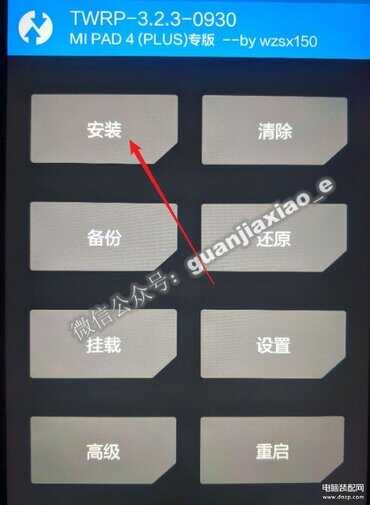
11.可以在根目录看到自己刚才导入的Rom包,点击它。
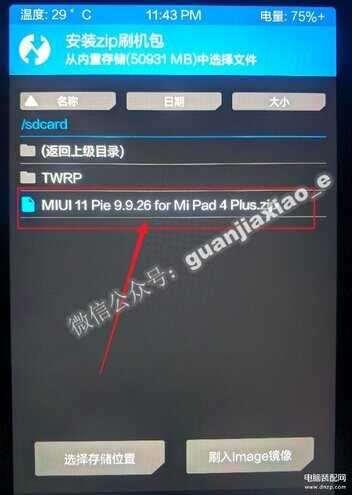
12.其它默认,向右滑动按钮确认刷入。

13.刷入的过程,刷机的过程最好让电量多一些,谁也不能保证一次性就刷成功。如果没电了很麻烦。刷入过程可能有点长,耐心等待,只要不出现红字错误提示,等待就行。
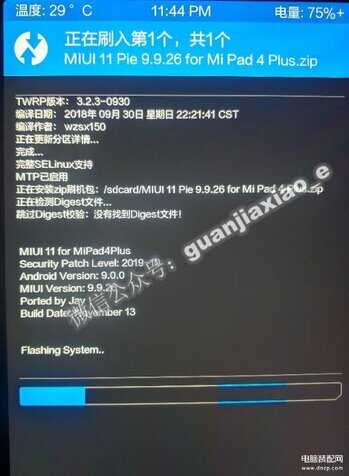
14.刷入成功。先别高兴,这只是开始。这时候点击重启系统就行了。
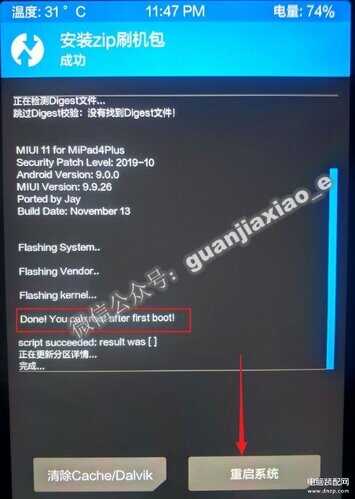
15.刷入后的第一次开机时间可能比较长,耐心等待,如果过了很长时间还是没反应,那就是卡米了。

16.进入系统了,由于我刷的是MIUI。问题比较少,不像刷入一些原生系统,可能会出现谷歌验证等等问题。点击下一步进行设置就行。
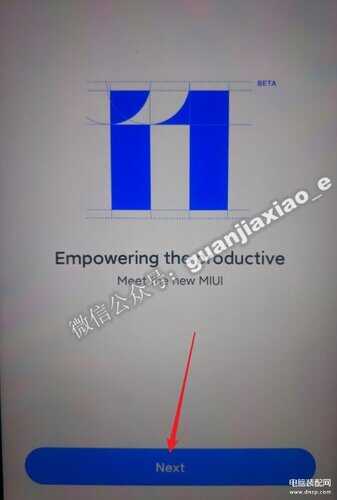
17.成功进入系统,但是发现我的时间有点问题,可能这个Rom是国际版的MIUI 11 ,但是不影响,后面联网可以设置。
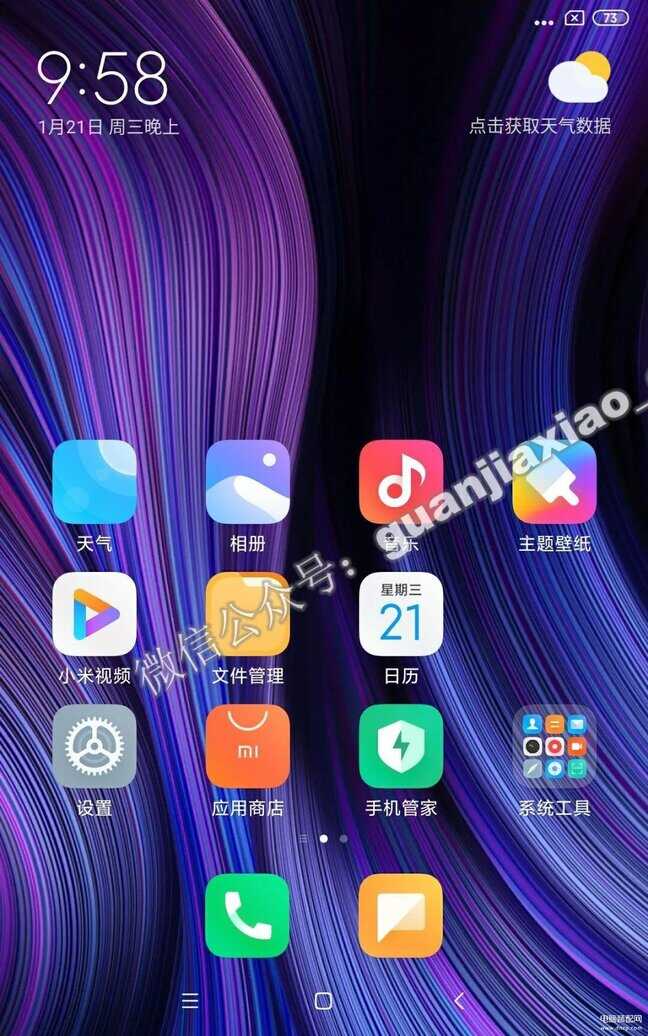
18.版本为开发版,建议要刷的话刷入稳定版,开发版可能有未知的Bug。
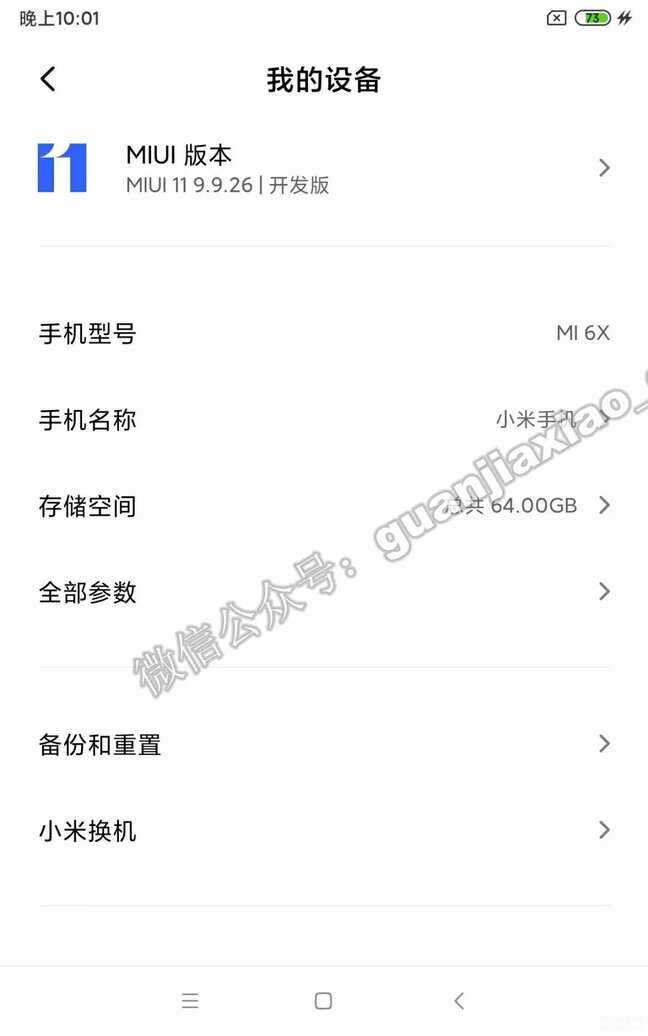
19.一直懒得折腾,刷入了MIUI 11,图标设计的比之前好了一些,最直观的,还有就是捆绑软件少了一些,其它的后面用一段时间才能体验出来。